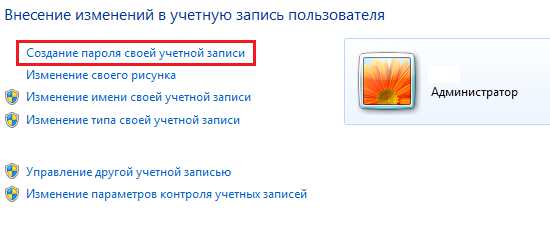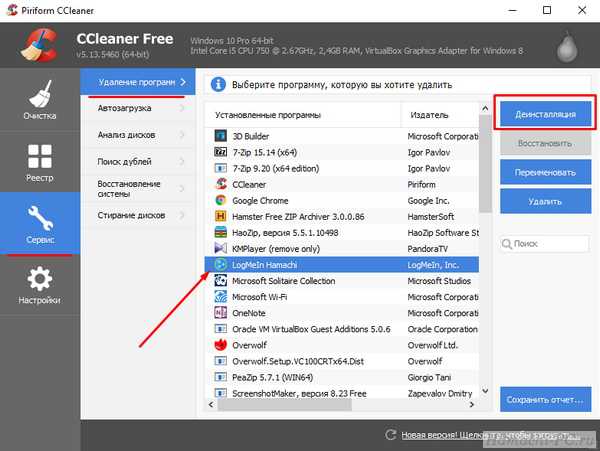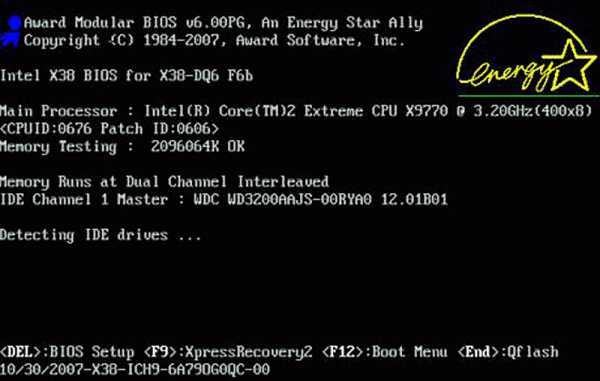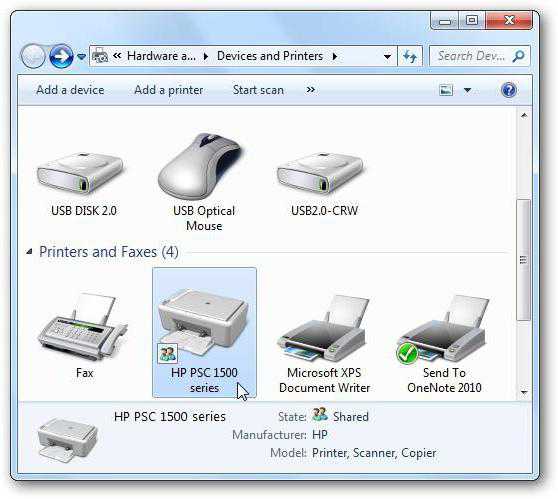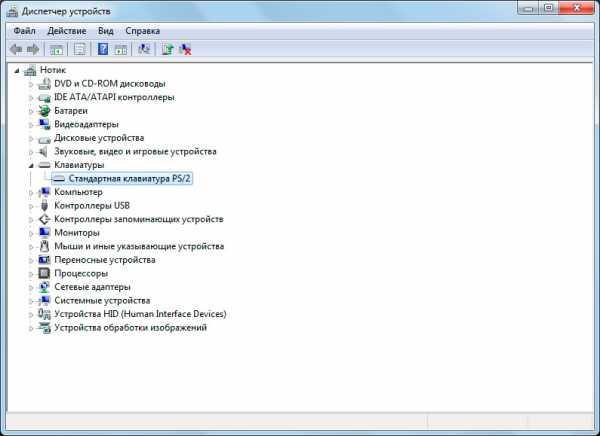Как удалить вирус троян с компьютера
Троян: что такое, как обнаружить и удалить
Сегодня во Всемирной паутине можно встретить столько подводных рифов в виде вирусов, что и не сосчитать. Естественно, все угрозы классифицируются по методу проникновения в систему, наносимому вреду и способам удаления. К сожалению, одним из наиболее опасных является вирус Trojan (или троян). Что такое эта угроза, мы и попробуем рассмотреть. В конечном итоге разберемся еще и в том, как безопасно удалить эту гадость с компьютера или мобильного девайса.
«Троян» - что такое?
Вирусы-трояны представляют собой вредоносные программы самокопирующегося типа с собственными или встраиваемыми в другие приложения исполняемыми кодами, которые несут достаточно серьезную угрозу любой компьютерной или мобильной системе.

В большинстве своем наибольшему поражению подвержены системы Windows и Android. До недавнего времени считалось, что такие вирусы на UNIX-подобные «операционки» не действуют. Однако буквально несколько недель назад вирусом были атакованы и «яблочные» мобильные гаджеты. Считается, что угрозу представляет именно троян. Что такое этот вирус, мы сейчас и посмотрим.
Аналогия с историей
Сравнение с историческими событиями неслучайно. И прежде чем разбираться, как удалить вирус-троян, обратимся к бессмертному произведению Гомера «Илиада», в котором описано взятие непокорной Трои. Как известно, проникнуть в город обычным способом или взять его штурмом было невозможно, поэтому и было принято решение подарить жителям огромного коня в знак примирения.

Как оказалось, внутри него находились воины, которые и открыли городские ворота, после чего Троя пала. Точно так же ведет себя и программа-троян. Что самое печальное, распространяются такие вирусы не самопроизвольно, как некоторые другие угрозы, а целенаправленно.
Каким образом угроза проникает в систему
Самым распространенным способом, который используется для проникновения в компьютерную или мобильную систему, является маскировка под какую-то привлекательную для пользователя или даже стандартную программу. В некоторых случаях может наблюдаться встраивание вирусом собственных кодов в уже существующие приложения (чаще всего это системные службы или пользовательские программы).
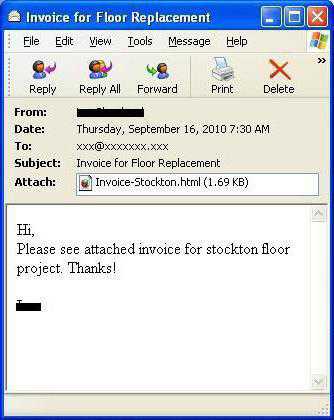
Наконец, вредоносные коды могут проникать в компьютеры и сети в виде графических изображений или даже HTML-документов - либо приходящих во вложениях электронной почты, либо копируемых со съемных носителей.
При всем этом, если код встраивается в стандартное приложение, оно все равно частично может исполнять свои функции, сам же вирус активизируется при запуске соответствующей службы. Хуже, когда служба находится в автозагрузке и стартует вместе с системой.
Последствия воздействия
Что касается воздействия вируса, он может частично вызывать системные сбои или нарушение доступа в Интернет. Но не это его главная цель. Основной задачей трояна является кража конфиденциальных данных с целью их использования третьими лицами.
Тут вам и пин-коды банковских карт, и логины с паролями для доступа к определенными интернет-ресурсам, и государственные регистрационные данные (номера и серии паспортов, персональные идентификационные номера и т.д.), в общем, все то, что не подлежит разглашению, по мнению самого владельца компьютера или мобильного девайса (естественно, при условии, что такие данные там хранятся).

Увы, при краже такой информации предугадать, как она будет использована в дальнейшем, невозможно. С другой стороны, можно не удивляться, если как-нибудь вам позвонят из какого-то банка и скажут, что у вас есть задолженность по кредиту, или с банковской карты пропадут все деньги. И это только цветочки.
Удаление вируса в Windows
Теперь перейдем к самому главному: как удалить вирус-троян. Сделать это не так просто, как полагают некоторые наивные юзеры. Конечно, в некоторых случаях можно найти и обезвредить тело вируса, но поскольку, как уже говорилось выше, он способен создавать собственные копии, причем не одну и не две, их поиск и удаление могут стать настоящей головной болью. При этом ни файрволл, ни штатная антивирусная защита, если вирус уже был пропущен и внедрился в систему, не помогут.
В этом случае удаление трояна рекомендуется производить при помощи портативных антивирусных утилит, а в случае захвата оперативной памяти – специальными программами, загружаемыми перед стартом «операционки» с оптического носителя (диска) или USB-устройства.
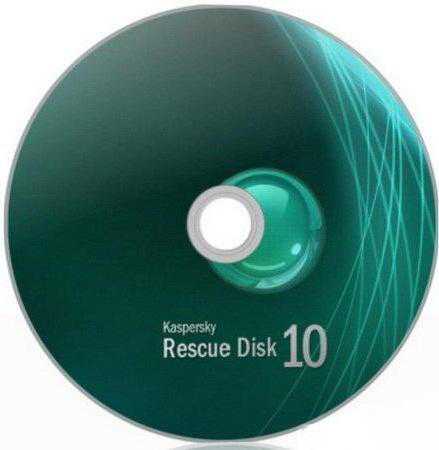
Среди портативных приложений стоит отметить продукты вроде Dr. Web Cure It и Kaspersky Virus Removal Tool. Из дисковых программ максимально функциональной является Kaspersky Rescue Disc. Само собой разумеется, что догмой их использование не является. Сегодня такого ПО можно найти сколько угодно.
Как удалить троян с «Андроида»
Что касается Android-систем, тут не все так просто. Портативные приложения для них не созданы. В принципе, как вариант, можно попробовать подключить устройство к компьютеру и произвести сканирование внутренней и внешней памяти именно компьютерной утилитой. Но если посмотреть на обратную сторону медали, где гарантия, что при подключении вирус не проникнет уже и в компьютер?
В такой ситуации проблема, как удалить троян с «Андроида», решается при помощи установки соответствующего программного обеспечения, например из Google Market. Конечно, здесь столько всего, что просто теряешься в догадках, что именно выбрать.
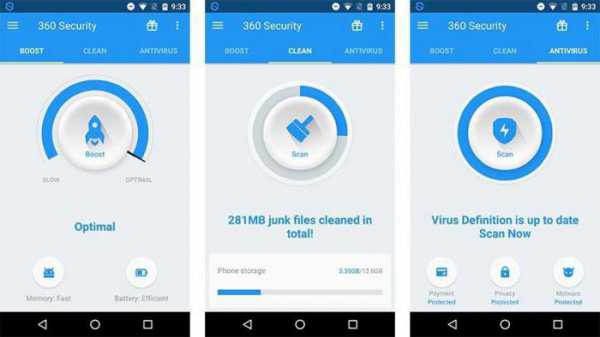
Но вот большинство экспертов и специалистов в области защиты данных склоняются к мысли, что наилучшим является приложение 360 Security, которое способно не только выявлять угрозы практически всех известных типов, но и обеспечивать комплексную защиту мобильного девайса в дальнейшем. Само собой разумеется, что оно будет постоянно висеть в оперативной памяти, создавая дополнительную нагрузку, но, согласитесь, безопасность все-таки важнее.
На что стоит обратить внимание еще
Вот мы и разобрались с темой «Троян – что такое данный тип вируса?». Отдельно хочется обратить внимание пользователей всех систем без исключения еще на несколько моментов. Прежде всего, перед открытием вложений почты всегда проверяйте их антивирусом. При установке программ внимательно читайте предложения по инсталляции дополнительных компонентов типа надстроек или панелей для браузера (вирус может быть замаскирован и там). Не посещайте сомнительные сайты, если видите предупреждение антивирусной системы. Не используйте простейшие бесплатные антивирусы (лучше установить тот же пакет Eset Smart Security и производить активацию при помощи бесплатных ключей каждые 30 дней). Наконец, храните пароли, пин-коды, номера банковских карт и вообще всю конфиденциальную информацию в зашифрованном виде исключительно на съемных носителях. Только в этом случае можно быть хотя бы частично уверенным в том, что их не украдут или, что еще хуже, используют в злонамеренных целях.
fb.ru
Как удалить троянский вирус самому.
Троянский вирус, или попросту троян – это хитрая и опасная программа, притворяющаяся хорошей, законной и тем самым усыпляя бдительность защитных систем вашего компьютера, заражая его. Для таких коварных вирусов существуют и создаются специальные программы, но можно их удалить и собственноручно.
1. Первый признак трояна – сообщение от антивируса, что удаление трояна невозможно, вредоносный процесс чаще всего исходит из папки Startup (Автозагрузки).
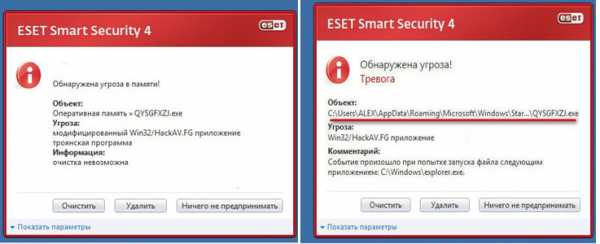
- 2. Первым делом проверьте папку Автозагрузка (Пуск – Все программы – Автозагрузка), возможно, троян не таясь разместил там свой ярлык, если увидите не знакомую программу (здесь QYSGFXZJ.exe), знайте, это он, наш троянский вирус.

Не столь наглые трояны можно также обнаружить в самой папке Автозагрузки, чаще всего путь к ней C:\Users\ Имя пользователя\AppData\Roaming\Microsoft\Windows\Start Menu\Programs\Startup. Можете попытаться удалить файл напрямую, но скорее всего это не получиться, так как он сейчас выполняет процесс, маскирующийся под системный.
- 3. Перезагрузите и войдите под Безопасным режимом. По тому же пути, что и выше, найдите файл и попробуйте его удалить еще раз. Множество простейших троянов удаляется, таким образом, без труда. Если же вам попался вирус посложнее, приступайте к следующему пункту.
- 4. Для начала попробуйте выполнить восстановление системы, как правило, этого хватает. Откройте меню Пуск, в строке Run (Выполнить) введите Восстановление системы, выберите соответственный результат. Запуститься Мастер восстановления, просто следуйте инструкции. И как раз для таких случаев старайтесь чаще делать резервное копирование.

- 5. Возможно, сделать восстановление системы не удастся. Так бывает, когда троян поражает и групповую политику (это комплекс настроек и правил, в соответствие с которыми настраивается рабочая среда Windows). В таком случае вы увидите сообщение «Восстановление системы отключено групповой политикой». Чтобы зайти в Групповые политики, в строке Run (Выполнить) введите «gpedit.msc», нажмите ОК.
- 6. Откроется Редактор групповой политики. Здесь пройдите по пути Конфигурация компьютера-Административные шаблоны-Система-Восстановление системы. Дважды нажмите на пункт» Отключить восстановление системы».

- 7. В появившемся окне выберите пункт «Не задано» или же «Отключить».
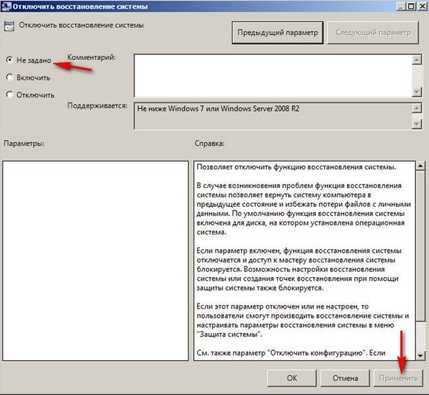
- 8. После перезагрузки еще раз запустите Восстановление системы.
stopvirus.net
Как удалить вирус и трояны с компьютера вручную?
 Для начала нужно скачать антивирус Касперского или NOD32, чтобы провести глубокую проверку жесткого диска на наличие вредоносных программ. Желательно проводить процедуру в безопасном режиме, но предварительно использовать процедуру: загрузка последней успешной конфигурации. Скорее всего, это не вирус вывел компьютер из строя, а простой сбой в системе. Но не все знают, как войти в безопасный режим, это очень просто: во время запуска компьютера нажмите на F8, появится меню, где можно выбрать данный режим. Этот режим запускает работу WINDOWS без основных программ и драйверов, что гарантирует полную проверку на вирусы в сжатые сроки. Проблема заключается в том, что антивирусы не проверяют многие файлы, которые задействованы в работе (программы).
Для начала нужно скачать антивирус Касперского или NOD32, чтобы провести глубокую проверку жесткого диска на наличие вредоносных программ. Желательно проводить процедуру в безопасном режиме, но предварительно использовать процедуру: загрузка последней успешной конфигурации. Скорее всего, это не вирус вывел компьютер из строя, а простой сбой в системе. Но не все знают, как войти в безопасный режим, это очень просто: во время запуска компьютера нажмите на F8, появится меню, где можно выбрать данный режим. Этот режим запускает работу WINDOWS без основных программ и драйверов, что гарантирует полную проверку на вирусы в сжатые сроки. Проблема заключается в том, что антивирусы не проверяют многие файлы, которые задействованы в работе (программы).
Нередко проверка не выявляет вирус, поэтому нужно скачать утилиту Dr.web Cureit, которая находится в свободном доступе. Вновь проведите глубокую проверку, на этот раз, скорее всего, вирусы будут обнаружены. Далее нужно провести очистку автоматической загрузки, зайдите в пуск и выберите вкладку «выполнить», потом наберите слово «msconfig». Появится настройка системы, зайдите в раздел «автозагрузка». Галочкой будут отмечены объекты, которые могли быть заражены. В большинстве случаев зараженными оказываются следующие элементы:
- C:WINDOWSINF*.exe / %windir%system328353.exe;
C:WINDOWSsecuritysmss.exe / %windir%system32smphost.exe.
Это показывает загрузку вредоносного объекта. Проверьте, действительно ли вы устанавливали данные программы? Если нет – уберите с них галочки. Наиболее опасен вирус под названием svchost.exe, потому что он имеет свойство шифровки под всевозможные службы вашего компьютера. В диспетчере задач таких служб около шести, поэтому удалите данный файл в режиме автозагрузки, если он отображается. Помните, что svchost.exe не должен отображаться в автозагрузке ни в коем случае.
Далее нужно очистить остальные объекты. Чаще всего вредоносные программы попадают в папку, где хранятся файлы для восстановления WINDOWS. Разумеется, всю папку придется удалить. Очистите папку под названием temp и все временные файлы из сети интернет. Чтобы провести всю работу максимально быстро, воспользуйтесь программой Ccleaner.
en-ter.ru